Tikus sering mempunyai spesifikasi DPI (Titik per Detik) yang dicetak pada labelnya jika metrik ini digunakan untuk mengukur kepekaan tetikus. Bagi sebilangan pengguna, semakin tinggi DPI, semakin baik pengalaman yang akan mereka peroleh ketika menggunakannya.

DPI bermaksud berapa titik (atau piksel maya) yang dapat dikesan dan dibaca oleh tetikus semasa ia digunakan. Ini adalah salah satu standard yang digunakan untuk mengukur dan memasarkan tikus kepada orang ramai. Ia boleh dibandingkan dengan RPM kereta. Sebuah kereta yang berjalan pada 4000 RPM bermaksud enjinnya akan lebih laju berbanding dengan kereta yang sekarang berada pada 2000 RPM.
Apakah Perbezaan antara DPI dan CPI?
CPI merujuk kepada Hitungan Per Inci dan ia menceritakan berapa banyak piksel maya yang dapat diambil oleh sensor tetikus dengan sensor onboard. Ramai orang mengelirukan kedua-dua metrik tersebut tetapi pada dasarnya mereka bermaksud perkara yang sama . Ini hanya soal pilihan. Beberapa pengeluar mungkin memilih untuk mengukur tetikus mereka menggunakan DPI sementara beberapa mungkin menggunakan CPI.
Bagaimana Saya Memeriksa DPI / CPI Tetikus saya?
Tidak ada aplikasi atau pengaturan khusus dalam sistem operasi Windows yang memungkinkan Anda untuk melihat jumlah yang tepat tentang apa DPI atau CPI tetikus anda. Metrik biasanya dinyatakan dalam dokumentasi atau spesifikasi model tetikus anda. Terdapat dua cara anda pada dasarnya dapat mengukur DPI / CPI tetikus anda.
Kaedah 1: Memeriksa Spesifikasi
Kaedah yang paling tepat untuk memeriksa CPI / DPI tetikus anda adalah mencari spesifikasinya dan melihat metrik yang didokumentasikan oleh pengeluar itu sendiri. DPI / CPI memerlukan pengukuran yang tepat yang mungkin dikira oleh anda (seperti pada kaedah kedua) tetapi tidak akan tepat.
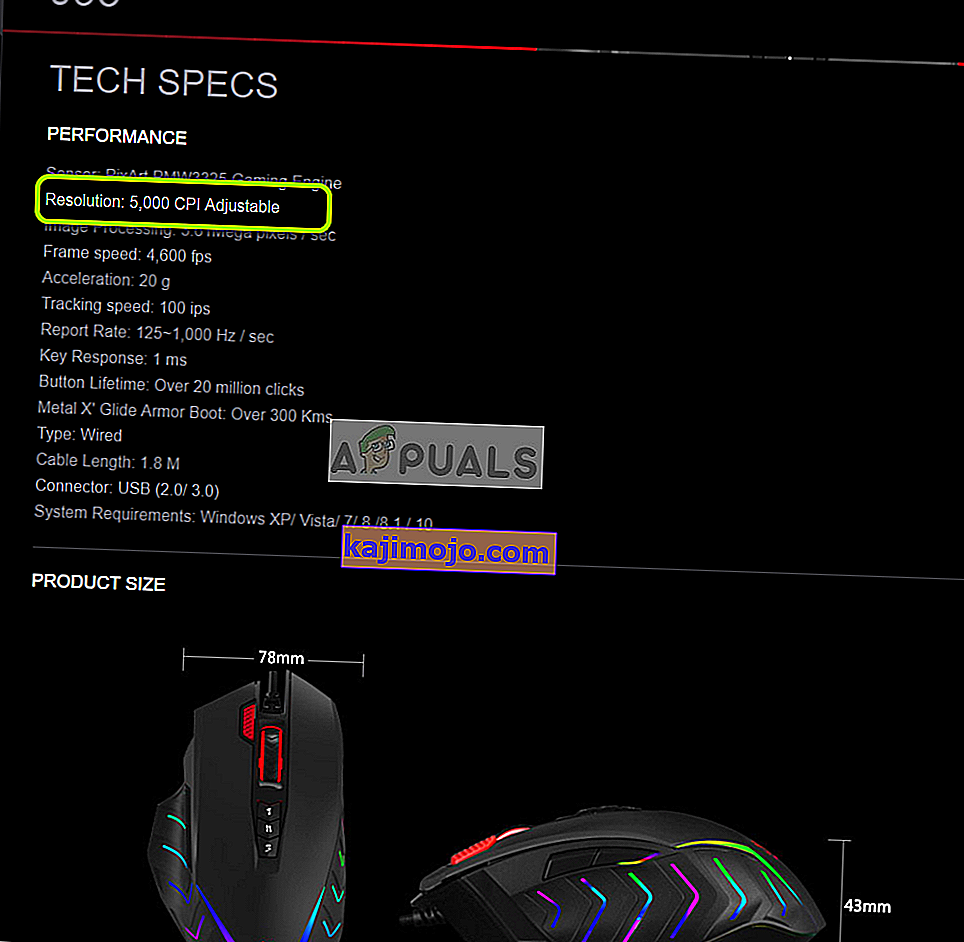
Oleh itu, arahkan ke laman web pengeluar anda dan cari model tetikus anda. Setelah halaman produk dibuka, anda perlu mencari bahagian di mana semua maklumat disimpan. Seperti dalam gambar di atas, CPI untuk Bloody J95 adalah 5000 (boleh laras). Ia mungkin akan berada di hadapan resolusi tag .
Kaedah 2: Mengukur DPI / CPI
Sekiranya anda tidak dapat menemui spesifikasi secara online model tetikus anda, anda boleh mencuba mengukur DPI / CPI secara manual. Kaedah ini tidak tepat sehingga anda perlu mengambil purata. Selain itu, kami juga akan mematikan tetapan tertentu di Windows OS yang memanipulasi CPI / DPI tetikus anda sehingga kami dapat memperoleh bacaan yang tepat. Anda memerlukan pembaris, kertas putih, dan penanda.
- Tekan Windows + S, ketik " tetapan tetikus " di kotak dialog dan buka aplikasi.
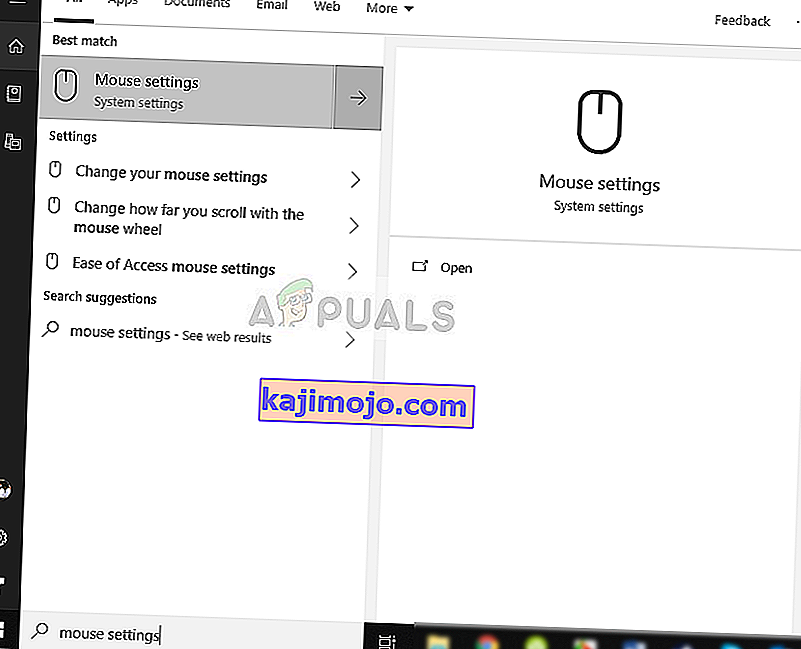
- Sekarang klik Tetapan tetikus tambahan yang terdapat di sebelah kiri atas skrin.
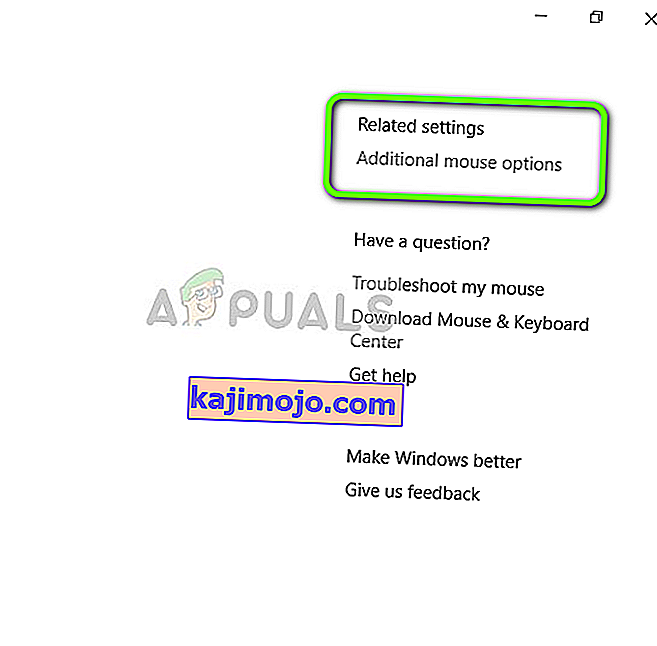
- Sekarang pilih pilihan Pointer dan Hapus tanda pilihan Tingkatkan ketepatan penunjuk .
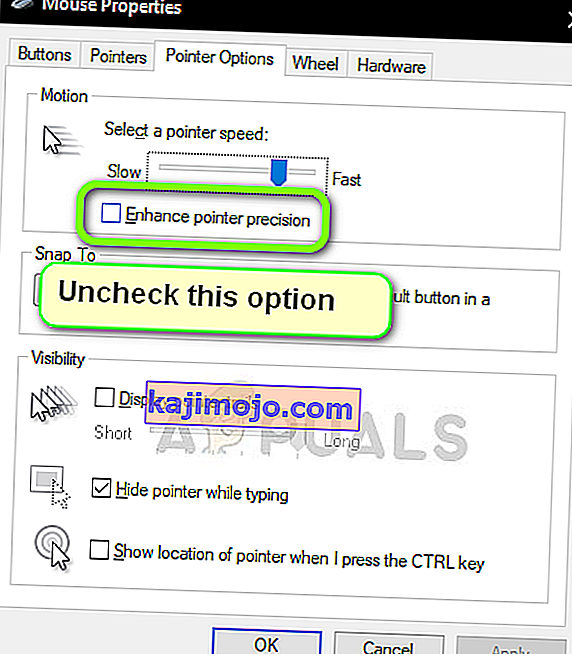
- Sekarang keluarkan kertas dan ukur sekitar 2-3 inci dan tandakan dengan betul di pasaran. Navigasi ke laman web DPI Analyzer dan arahkan ke
- Sekarang letakkan tetikus di titik permulaan dan bawa ke titik permulaan di atas kertas.
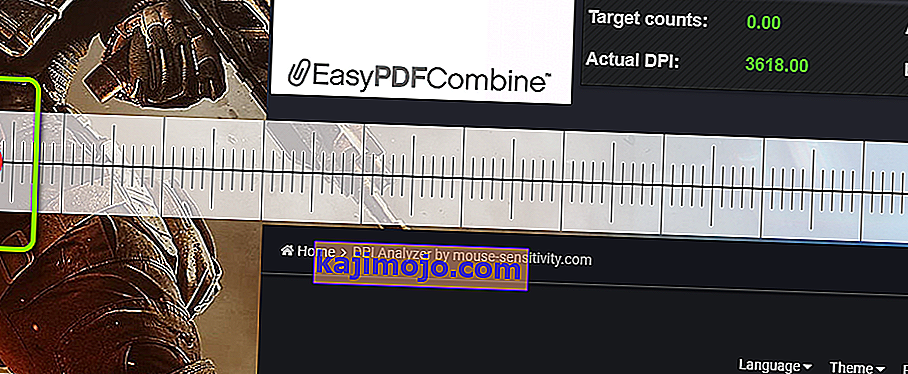
- Sekarang dalam garis lurus, bawa tetikus dari titik permulaan ke titik akhir. Setelah selesai, perhatikan DPI seperti yang ditunjukkan oleh laman web ini.
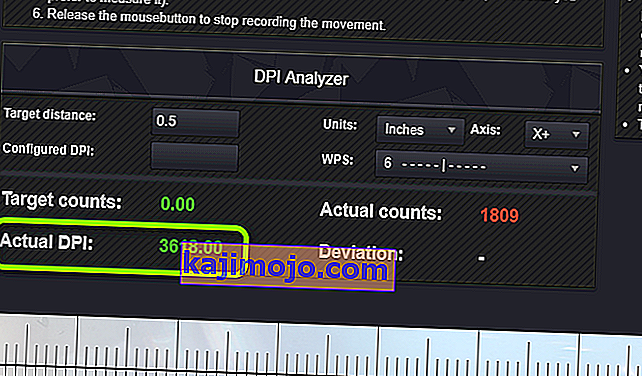
- Sekarang anda perlu mengulangi proses 5 atau 6 kali dan merekodkan bacaannya. Selepas anda selesai, ambil purata mereka. Sebagai contoh, jika anda mengulang proses selama 6 kali, tambahkan semua nilai dan bahagikannya dengan 6. Ini akan menjadi DPI tetikus anda.
Seperti yang telah kami sebutkan sebelumnya, kaedah ini mungkin tidak memberikan bacaan yang tepat sehingga lebih baik daripada anda mencari spesifikasi pengeluar.
Apakah DPI Tetikus DPI yang Boleh Diselaraskan Semasa Saya?
Sekiranya anda mempunyai tetikus kelas atas yang membolehkan anda mengubah tetapan DPI, anda boleh mendapatkan DPI semasa dengan perisiannya. Syarikat seperti Bloody atau Razer mempunyai perisian khusus yang membolehkan pengguna mengawal DPI tetikus dan memantau mereka dalam masa nyata.
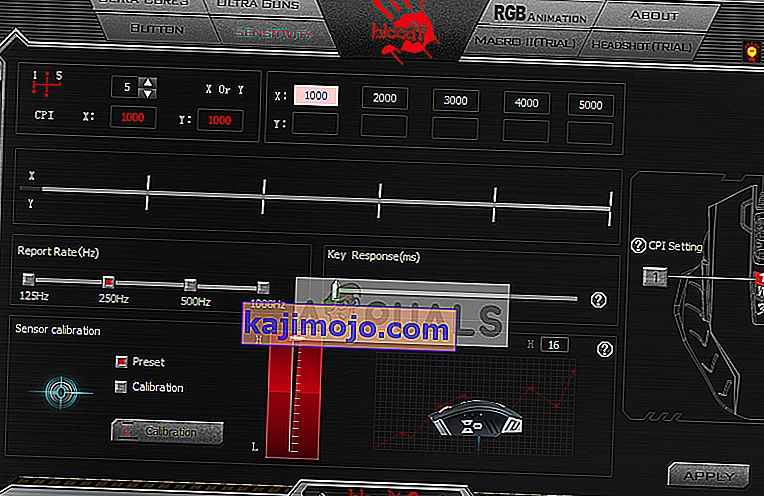
Seperti yang anda lihat pada gambar di atas, DPI ditetapkan maksimum yang boleh anda ubah dengan mudah menggunakan pilihan CPI.
